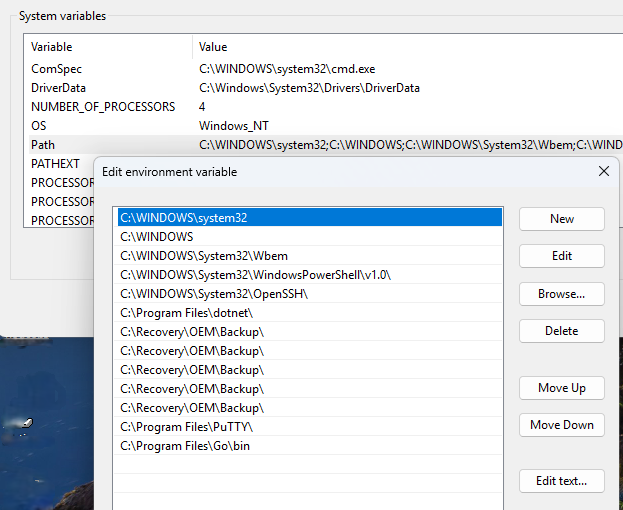Почему в переменной окружения PATH несколько одинаковых ссылок на несуществующую папку и стоит ли их удалять?
При первом запуске нового компьютера Beelink Mini S-13 с предустановленной Windows 11 было замечено, что системная переменная окружения %PATH% содержит многократные одинаковые записи C:\Recovery\OEM\Backup. При этом самой папки Recovery на диске C: не оказалось. Появился вопрос: зачем эти записи в %PATH%, и можно ли их просто удалить без ущерба для работы системы?
Что такое переменная окружения PATH и зачем в ней пути?
PATH — это системная переменная, в которой указаны каталоги для поиска исполняемых программ. Когда вы запускаете команду в терминале или любое приложение, Windows ищет нужный файл сначала в указанных папках из PATH, а не требует вводить полный путь к программе.
Например, если в PATH есть папка C:\Windows\System32, то команды типа notepad или ping сработают, потому что Windows быстро найдет соответствующий .exe-файл.
В чём проблема с дубликатами и несуществующими путями в PATH?
- Повторяющиеся записи — избыточны. Они не дают никакого преимущества, а только делают переменную
PATHдлиннее. - Пути на несуществующие папки — также бесполезны. Если папка не существует, система просто не сможет найти исполняемые файлы там и перейдет к следующему пути.
- Длина
PATHограничена (около 2048 символов для системных переменных в Windows). Многократные повторы могут привести к достижению этого лимита и создавать ошибки.
В итоге такой конфиг с множеством одинаковых повторяющихся ссылок на отсутствующую директорию выглядит как ошибка или некорректная модификация системной среды.
Почему в PATH появились ссылки на C:\Recovery\OEM\Backup?
Скорее всего, это результат некачественного OEM-образа Windows, поставляемого вместе с устройством. Папка C:\Recovery\OEM\Backup предположительно должна содержать какие-то служебные файлы восстановления, но её в системе нет — либо она была удалена, либо её вообще не создавали.
Если образ был создан без необходимых проверок или с дефектами, подобные проблемы могут быть мелким проявлением более серьёзных недочётов в сборке.
Как правильно очистить PATH?
Шаг 1. Проверка текущего содержимого PATH
Откройте окно «Переменные среды»:
- Нажмите Win + Pause, выберите «Дополнительные параметры системы» → «Переменные среды».
- В списке системных переменных найдите
PATHи нажмите «Изменить».
Шаг 2. Удаление повторяющихся и неактуальных путей
- Удалите все записи
C:\Recovery\OEM\Backup, так как папки нет, и дублирований несколько. - Проверьте остальные пути — если обнаружите несуществующие каталоги, тоже удалите.
Шаг 3. Сохранение изменений
Нажмите «ОК» во всех окнах, чтобы сохранить новые значения PATH. После перезагрузки система будет работать с обновленным, чистым PATH.
Стоит ли просто удалить эти записи или нужно переустанавливать систему?
Удалить лишние дубликаты в PATH можно и нужно — это безопасно и не повлияет на работу системы. Однако повторяющиеся и несуществующие записи указывают на то, что OEM-образ Windows может быть плохо подготовлен и содержать другие ошибки. Поэтому рекомендуется:
- Вариант 1: просто очистить PATH. Если система работает нормально и нет других проблем, очистка переменной окружения решит текущую задачу.
- Вариант 2: выполнить чистую установку Windows 11. Если устройство новое, а OEM-образ вызывает сомнения, безопаснее скачать официальный установщик с сайта Microsoft и переустановить Windows с нуля. Это гарантирует исправную и обновленную систему без лишних ошибок.
Краткие рекомендации
- Не допускайте повторов и несуществующих путей в переменной PATH — они бесполезны и могут создавать проблемы.
- Регулярно проверяйте и чистите переменные окружения, особенно после покупки устройств с OEM-установками.
- Если OEM-образ подозрительно некорректен, делайте чистую установку официальной версии Windows.
Подведём итог: чтобы избавиться от ненужных ссылок C:\Recovery\OEM\Backup в PATH, просто удалите их вручную — это безопасно. Если беспокоит качество системы, рассмотрите возможность переустановки Windows с официального образа.